亲爱的读者们,你是否有过这样的经历:在Skype通话中,想要和对方分享你的屏幕,却不知道如何操作?别担心,今天我就要手把手教你如何使用Skype分享屏幕,让你的通话更加生动有趣!
一、Skype分享屏幕的必要性
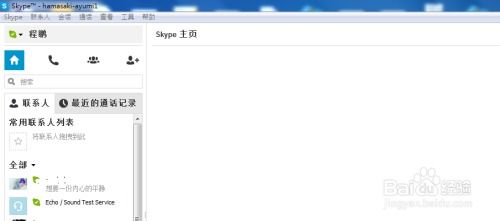
在日常生活中,我们经常需要和他人分享屏幕,比如演示一个软件、展示一份文件或者进行远程教学。而Skype作为一个全球知名的通讯软件,自然也提供了这一功能。通过分享屏幕,你可以更加直观地与他人交流,提高沟通效率。
二、Skype分享屏幕的操作步骤
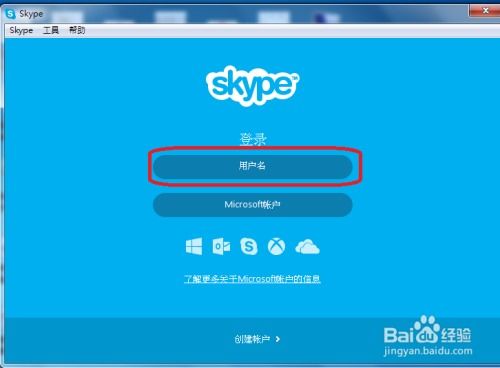
1. 打开Skype:首先,你需要打开Skype软件,并登录你的账户。
2. 选择通话对象:在Skype主界面,找到你想分享屏幕的对象,点击他们的头像,开始通话。
3. 点击“共享”按钮:在通话过程中,你会看到一个“共享”按钮,通常位于屏幕下方。点击它,展开共享选项。
4. 选择“屏幕”:在共享选项中,你会看到“屏幕”这一选项。点击它,即可开始分享你的屏幕。
5. 选择要分享的屏幕:在弹出的窗口中,你可以选择要分享的屏幕。如果你只想分享某个应用程序的窗口,可以点击“窗口选择器”来选择。
6. 开始分享:确认选择无误后,点击“共享”按钮,你的屏幕就会开始分享给对方。
三、Skype分享屏幕的注意事项
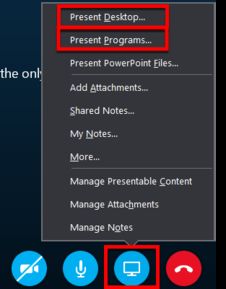
1. 网络环境:在分享屏幕之前,请确保你的网络环境稳定,以免出现卡顿或延迟。
2. 隐私保护:在分享屏幕时,请注意保护你的隐私。不要分享包含敏感信息的屏幕,如银行账户、密码等。
3. 关闭不必要的应用程序:在分享屏幕之前,关闭不必要的应用程序,以免影响分享效果。
4. 调整屏幕分辨率:如果你发现分享的屏幕模糊不清,可以尝试调整屏幕分辨率,以获得更好的分享效果。
四、Skype分享屏幕的应用场景
1. 远程办公:在远程办公中,分享屏幕可以帮助你向同事展示工作进度、讨论项目方案等。
2. 在线教学:作为教师,你可以通过分享屏幕来展示课件、演示教学过程,提高教学质量。
3. 技术支持:在为他人提供技术支持时,分享屏幕可以帮助你更直观地了解问题,并提供解决方案。
4. 游戏直播:如果你是一名游戏主播,分享屏幕可以让你在直播过程中展示游戏画面,与观众互动。
通过以上介绍,相信你已经掌握了如何在Skype中分享屏幕。现在,就赶快试试吧!让你的Skype通话变得更加生动有趣,让沟通变得更加高效!
